Un sélecteur décrit n’importe quel élément de tableau de bord prenant en charge un événement de changement de sélection. Etant donné qu’ils prennent en charge des événements, les sélecteurs peuvent déclencher des actions. L’élément de liste et les couches opérationnelles d’une carte peuvent être considérés comme des sélecteurs car vous pouvez sélectionner des lignes dans une liste ou des entités dans les couches opérationnelles affichées sur une carte. Cette rubrique présente néanmoins principalement les sélecteurs de date, de catégorie et de chiffre.
Il est possible d’ajouter ces sélecteurs à lʼen-tête et au volet latéral. Pour ajouter un sélecteur à un en-tête ou à un volet latéral, vous devez le survoler avec le curseur et cliquer sur Add Category Selector (Ajouter un sélecteur de catégorie)  , Add Number Selector (Ajouter un sélecteur de chiffre)
, Add Number Selector (Ajouter un sélecteur de chiffre)  ou Add Date Selector (Ajouter un sélecteur de date)
ou Add Date Selector (Ajouter un sélecteur de date)  .
.
Vous pouvez configurer les sélecteurs de différentes manières. Sur l’onglet Selector (Sélecteur), indiquez les propriétés propres à l’élément, comme son titre, son mode d’affichage et les données ou valeurs sur lesquelles il est basé. Sur l’onglet Actions, indiquez les actions que le sélecteur doit déclencher.
Remarque :
Le volume d’espace vertical occupé par les sélecteurs dans un volet peut varier selon leur configuration. Certaines configurations de sélecteur ne sont pas possibles sur l’en-tête car ce dernier a une hauteur fixe. Si vous ne pouvez pas configurer un sélecteur d’une certaine manière sur un en-tête de tableau de bord, envisagez de l’ajouter au volet latéral ou de choisir une autre configuration de sélecteur.
Une fois le sélecteur ajouté à un volet, vous pouvez modifier ses paramètres en le survolant et en cliquant sur Configure element (Configurer l’élément)  . Vous avez également la possibilité de modifier l’ordre d’apparition des sélecteurs dans le volet en cliquant sur Move down (Descendre)
. Vous avez également la possibilité de modifier l’ordre d’apparition des sélecteurs dans le volet en cliquant sur Move down (Descendre)  ou sur Move up (Monter)
ou sur Move up (Monter)  .
.
Les propriétés de sélecteur de catégorie, chiffre et date sont décrites ci-après.
Sélecteur de catégorie
Les catégories d’un sélecteur de catégorie peuvent reposer sur une liste de valeurs statiques, d’entités ou de résumés statistiques dont le calcul intervient au moment de l’exécution. Les sélecteurs de catégorie dont les catégories ont pour origine des entités conviennent à l’application d’un filtre spatial.
Les types d’affichage préférés disponibles de ce sélecteur sont le menu déroulant, la barre de boutons, les cases d’option et les cases à cocher. Si le nombre de valeurs incluses dans le sélecteur dépasse la valeur du paramètre Display Type Threshold (Seuil du type d’affichage), le menu déroulant devient le type d’affichage par défaut de manière à optimiser l’espace dans le volet.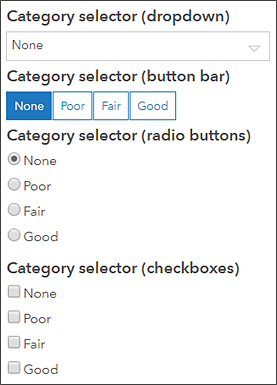
Vous pouvez également indiquer si les utilisateurs peuvent sélectionner une seule ou plusieurs catégories simultanément en ajustant le paramètre Selection (Sélection). Vous pouvez éventuellement activer le bouton de bascule None Option (Option Aucune). Ainsi, None (Aucune) apparaît comme une catégorie du sélecteur, ce qui vous permet de n’avoir aucune sélection.
Si votre sélecteur repose sur des valeurs de type Grouped Values (Valeurs regroupées), les catégories sont générées automatiquement en fonction des noms de champ de vos données. Vous pouvez changer l’étiquette d’affichage d’une catégorie en cliquant sur +Override (+Remplacer), en saisissant la catégorie à changer, puis en cliquant sur Add (Ajouter). Une fois que la catégorie est ajoutée, vous pouvez changer son étiquette.
Pour changer l’étiquette de la plupart ou de la totalité des catégories, cliquez sur Load Categories (Charger les catégories). Vous pouvez ensuite ajouter toutes les catégories concernées en même temps et modifier leur étiquette.
Sélecteur de chiffre
Un sélecteur de chiffre peut reposer sur une valeur fixe unique ou sur une plage numérique. Les types d’affichage disponibles pour ce sélecteur sont la zone en entrée, le bouton fléché et le curseur. Si vous choisissez la zone de saisie comme type d’affichage, vous pouvez indiquer un texte d’emplacement réservé ou une astuce textuelle qui figureront dans les zones. Si vous choisissez le bouton fléché ou le curseur comme type d’affichage, vous devez définir les limites inférieure et supérieure du sélecteur, qui peuvent être des valeurs définies ou des statistiques. Dans le cas du bouton fléché et du curseur, vous avez également la possibilité de définir l’incrément d’augmentation ou de diminution des valeurs dans le sélecteur. 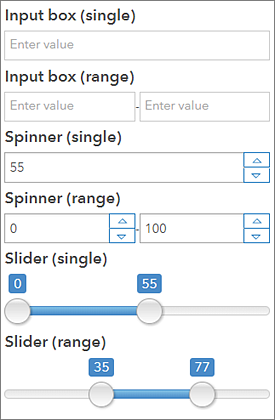
Sélecteur de date
Il est possible de configurer un sélecteur de date pour afficher des options de date et d’heure prédéfinies, un sélecteur de date-heure, ou les deux. Lorsque le sélecteur affiche des dates et heures prédéfinies, il peut se présenter sous la forme d’un menu déroulant, d’une barre de boutons ou de cases d’option, comme le sélecteur de catégorie. De la même manière que pour le sélecteur de catégorie, lorsque vous activez le bouton de bascule None Option (Option Aucune), None (Aucune) apparaît comme une catégorie du sélecteur, ce qui vous permet de n’avoir aucune sélection. Vous pouvez aussi indiquer si la première ou la dernière option est sélectionnée par défaut lorsque vous prédéfinissez les options.
Lorsque le sélecteur affiche un sélecteur de date-heure, vous pouvez indiquer si les utilisateurs peuvent choisir une valeur unique dans le sélecteur ou une plage de valeurs à partir de deux sélecteurs. Vous pouvez également contrôler les valeurs par défaut des sélecteurs de date.
Lorsque le sélecteur de date affiche à la fois des options prédéfinies et un sélecteur de date, les mêmes paramètres sont disponibles pour chaque type que lorsque le sélecteur contient un seul type. Le seul paramètre supplémentaire est Label for Manual (Etiquette pour manuel), qui contrôle le mode de référencement du sélecteur de date dans l’affichage des options définies.
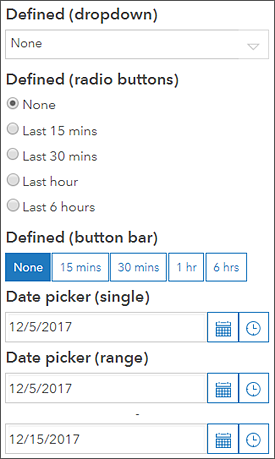
Vous avez un commentaire à formuler concernant cette rubrique ?